EXR in PSB konvertieren
Konvertieren Sie EXR bilder in das PSB Format, bearbeiten und optimieren Sie bilder online und kostenlos.

Die EXR-Dateierweiterung steht für OpenEXR, ein HDR-Bilddateiformat, das 1999 von Industrial Light & Magic (ILM) für visuelle Effekte und Filmproduktion entwickelt wurde. OpenEXR wird häufig verwendet, um mehrkanalige, Gleitkomma-Bilder zu speichern, die komplexe visuelle Effekte mit hoher Bildqualität und Präzision unterstützen. Zu den Funktionen gehören verlustfreie und verlustbehaftete Kompression, beliebige Bildkanäle und eine flexible Datenstruktur, was es zu einem unverzichtbaren Werkzeug in der professionellen digitalen Bildverarbeitung und Animation macht.
Die Dateiendung PSB (Photoshop Large Document Format) wird verwendet, um außerordentlich große Bilder in Adobe Photoshop zu verarbeiten. PSB unterstützt Projekte, die die Grenzen des traditionellen PSD-Formats überschreiten, und ist für Dateien optimiert, die größer als 30,000 mal 30,000 Pixel sind, mit einer Kapazität von bis zu 300,000 Pixeln in einer Dimension. Dieses Format ist unerlässlich für professionelle Fotografen, Grafikdesigner und digitale Künstler, die mit hochauflösenden Bildern arbeiten und eine zuverlässige Lösung benötigen, um die Integrität und Qualität detaillierter visueller Darstellungen in komplexen Projekten zu bewahren. Die Entwicklung von PSB war ein wesentlicher Bestandteil von Adobes Bemühungen, die Kapazität und Effizienz seiner Bildbearbeitungssoftware zu verbessern, damit Profis ohne Einschränkungen in Bezug auf Bildgröße und Komplexität arbeiten können.
Ziehen Sie Ihre EXR Datei oder klicken Sie auf Datei auswählen, um fortzufahren.
Wählen Sie Anpassungsoptionen für die EXR zu PSB Konvertierung und klicken Sie auf Konvertieren.
Sie werden zur Download-Seite weitergeleitet, um die PSB bild zu erhalten.
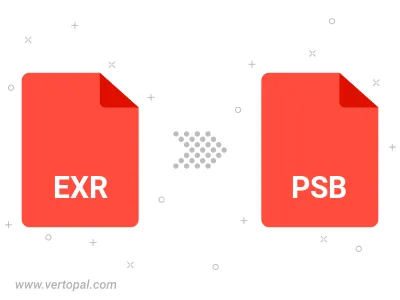
Das Tool Vertopal CLI bietet eine effiziente Konvertierung von EXR bild in PSB bild.